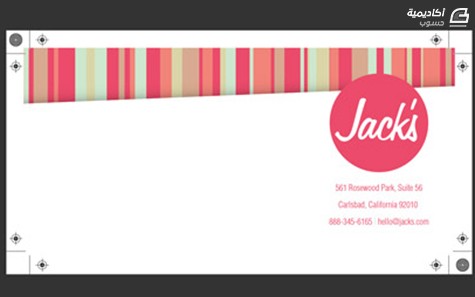لوحة المتصدرين
المحتوى الأكثر حصولًا على سمعة جيدة
المحتوى الأعلى تقييمًا في 04/12/17 في كل الموقع
-
ليا سؤال حضرتك ازاى اقدر انشر مقال مترجم او مكتوب بواسطتى ويحتوى على صور مثل ما نشرت؟ كيف يتم التنسيق او كيف يتم قبول المقال للنشر ...2 نقاط
-
اتبع الخطوات في هذا الدرس لتتعلم كيفية إنشاء تصميم ملفات احترافية جاهزة للطباعة لتصاميم قرطاسيتك من بطاقات الشركة وترويسة الأوراق. الترويسة والبطاقة بكلا الوجهين المصمّمة لشركة Jack’s مرتبطة جميعها بأسلوب تصميم موحّد يتعلق بالشرائط العمودية وذات الألوان البرّاقة. برنامج الإليستريتور؟! لماذا لم نستخدم برنامج إن ديزاين؟ عندما يفكر الناس في تصميم للطباعة فغالبًا ما يخطر ببالهم برنامج أدوبي إن ديزاين ولكن برنامج أدوبي إليستريتور يمتلك أدوات طباعة قوية وممتازة لإنشاء هذا النوع من التصاميم البسيطة. وبما أنني استخدم الإليستريتور بشكل يومي فأنا أستطيع استخدامه للقيام بهذا التصميم أكثر مما يمكنني بواسطة إن ديزاين. لذلك أنا أميل أكثر إلى استخدام الإليستريتور إذا كان المشروع الطباعي عبارة عن صفحة أو اثنتين ولكن في حال كان التصميم عبارة عن كتيب أو نشرة فسوف استخدم الأدوات المتقدمة الرائعة لبرنامج إن ديزاين. إذا وضعت في مخططاتك استخدام الفوتوشوب فتوقف هنا على الفور. على الرغم من أن الفوتوشوب يستطيع إنشاء ملفات للطباعة لكنك ستحقق نتائج أفضل بكثير في الإليستريتور وإن ديزاين، فهذه البرامج صمّمت لدعم خصائص هوامش النزيف كما تتعامل مع الخطوط بشكل أفضل وتستطيع تصدير العمل بسهولة أكبر واحترافية أعلى إلى ملفات PDF. استخدم الفوتوشوب من أجل تعديل الصور وإنشاء الخلفيات الرائعة لتقوم باستيرادها كملفات JPEG وإدخالها في ملف الطباعة. تصميم الترويسة: افتح برنامج أدوبي إليستريتور وأنشئ ملفًّا جديدًا. هنا سنقوم بوضع خصائص الطباعة لهذا الملف. أنا أعمل على ورق بأحجام ISO واستخدم مقياس الميليمتر ولكنني أعلم بأن الأمريكيين يستخدمون ورق Letter ومقياس الإنش. راجع مركز الطباعة الذي تتعامل معه لتحديد الأبعاد وهوامش النزيف المطلوبة. في حالة ورق A4 ذو الأبعاد 210x297mm فإن معظم الطابعات تحتاج 3mm كهوامش نزيف على كل جانب. تأكّد من أن نظام الألوان المختار في الملف هو CMYK (لأننا نصمم للطباعة) والدقة موضوعة على 300ppi (لن نستخدم التأثيرات النقطيّة اليوم ولكنها مفيدة في حالة الظلال فتجعلها رائعة وناعمة). يمكنك أن تشاهد الملف بحجم A4 حيث تظهر هوامش النزيف 3mm باللون الأحمر. الهوامش الأخرى التي نحتاج إليها هي (منطقة الأمان) وهي التي تضمن بأن عناصر الصفحة ليست قريبة جدًّا من الحافة ما يعرضهم لخطر القطع وتساعدك على تحقيق التوازن في تصميمك. اسحب الهوامش إلى كل حافة من حواف لوح الرسم. حدّد الهامش الأيسر والسفلي واضغط Enter. أدخل القيمة 10mm في كلا الحقلين ثم كرّر العملية مع الهامش الأعلى والأيمن وأدخل القيمة -10mm. إن اختيار مخطط ألوان رائع هو أمر حاسم في أي تصميم. إذا كنت تعمل على مشروع قرطاسية شركة عليك أن تستخدم ألوان الشركة. لقد وجدت لوحة ألوان رائعة وبرّاقة من موقع ColourLovers. في ملف جديد ارسم مستطيلًا طويلًا. اختر اللون الأول من لوح الألوان وارسم سلسلة من المستطيلات عشوائية الحجم عموديّة عبر المستطيل الكبير. اختر اللون التالي وارسم سلسلة أخرى من المستطيلات الصغيرة. كرّر هذه العملية حتى تمتلئ منطقة المستطيل الكبير بالخطوط العمودية الملوّنة. حدّد مستطيل الخلفية واصنع نسخة عنه CMD+C ثم اجمع جميع العناصر في مجموعة واحدة. ألصق نسخة عن المستطيل باستخدام اختصار اللصق في المقدمة CMD+F وألغِ لون التعبئة ثم حدّد النسخة الجديدة مع المجموعة التي أنشأناها للتو ثم اضغط على زر قص Crop من لوحة Pathfinder. (تأكّد من تفعيل ميزة tooltips من الخصائص Preference لإظهار أسماء الأيقونات لدى تمرير المؤشّر فوقها). ألصق نسخة من سلسلة المستطيلات المقطوعة داخل ملف تصميم الترويسة. ارسم مستطيلًا رفيعًا داخل من منطقة النزيف في الجزء العلوي من التصميم ثم استخدم أداة التحديد المباشر Direct Selection Tool لتحريك واحدة من النقاط في الأسفل إلى الأعلى لإنشاء حافة سفلية مائلة. حدّد هذا الشكل مع مجموعة الخطوط ثم انقر على خيار Crop من لوحة Pathfinder لقص سلسلة الخطوط بحسب الشكل الأخير. استخدم أداة القلم Pen Tool لرسم مسار من النقطتين اليمنى واليسرى للحافة السفلية المائلة لشكل الخطوط الجديد ثم تابع الرسم لتحصل على مستطيل مائل بحسب درجة انحراف الحافة السفلية للشكل الأخير. لوّن هذا المستطيل المائل بتدرج لوني أسود إلى الشفافية ثم استخدم أداة التدرج Gradient لرسم زاوية انحراف التدرج بحيث تكون مطابقة لزاوية انحراف الحافة السفلية لسلسلة الخطوط الملوّنة. هذه العملية تضيف تأثير ظلال ناعمة تعزّز من روعة التصميم بشكل عام. ألصق شعار الشركة في أقصى الزاوية العلوية وحاذِها مع هوامش الأمان. أحب أن أصمم شعار Jack’s ضمن دائرة بسيطة ملوّنة باللون الوردي الداكن من لوحة الألوان الخاصة بالتصميم مع جعل خط النص من نوعية خطوط اليد الحرّة الممتعة وهنا اخترت الخط Freehand 575. سنكتب تفاصيل الاتصال بالشركة بخط Helvetica Condensed Light بحجم 12pt. انسخ وألصق سلسلة الخطوط من الحافة العلوية للصفحة ثم دوّرها بزاوية 180 درجة وضعها على طول الحافة السفلية للورقة. لا نريد أن يستهلك تذييل الصفحة مساحة كبيرة لذلك حاذِ الجزء السفلي من سلسلة الخطوط تحت هامش الأمان بنحو 10mm. ارسم مستطيلًا يغطي الجزء العلوي من سلسلة الخطوط حتى أسفل هامش النزيف ثم قاطعهما باستخدام Crop من لوحة Pathfinder. وبهذا نكون قد انتهينا من تصميم الترويسة. في هذا التصميم الكثير من الإبداع والألوان ولكننا حافظنا على المساحة اللازمة من أصل الصفحة لكتابة أي محتوى فيها. تصميم بطاقة الشركة: أنشئ ملفًا جديدًا من أجل بطاقة الشركة. الحجم العام في المملكة المتحدة هو ثلث حجم ورقة A4 أي بأبعاد 210x99mm. زبوننا هنا وهو شركة Jack’s وافق على حجم البطاقة ومنحنا الإذن لتصميم هذه البطاقة بوجهين لذلك تأكّد من اختيار العدد 2 للوح الرسم. سنملأ الجهة الخلفية من البطاقة بسلسلة من الخطوط الملونة الرائعة وهي ذاتها المستخدمة في الترويسة. ألصق الرسم الأصلي ثم اختر أداة المستطيلات Rectangle tool وانقر على لوح الرسم. أدخل القيمة 216x105mm (وهو الحجم الفعلي للبطاقة مضافًا إليها 3mm لهوامش النزيف على كل حافة). حاذِ هذا المستطيل إلى لوح الرسم باستخدام لوحة المحاذاة Align (بدّل الإعدادات تحت أيقونة المحاذاة) ولتحريكها بمحاذاة الخط الأحمر لهامش النزيف أدخل القيمة -3mm و3mm في الحقول الأفقية والعمودية. استخدم خيار Crop من لوحة Pathfinder لقص الفائض عن التصميم. هذه الخلفية الملونة للتصميم تحتاج إلى مساحة أكبر من حجم لوح الرسم بحيث لا تظهر أية مساحات بيضاء أثناء الطباعة عند قصّها في مركز الطباعة حتى لو انحرف القصّ قليلًا. عادةً تصميم البطاقة يتضمن ذات التصميم المستخدم في الترويسة لذلك ألصق العناصر الموجودة أعلى صفحة تصميم الترويسة وضعها في أعلى تصميم البطاقة. إنشاء الملفات الجاهزة للطباعة: احفظ جميع الملفات ثم استعد لتجهيز الملف للطباعة عبر حفظ الملف بصيغة PDF ولكن قبل ذلك سنقوم بتحويل النصوص إلى مسارات ثابتة حتى لا تتغير عند الطباعة، حدّد النصوص ثم استخدم الاختصار CMD+Shift+O ثم اذهب إلى القائمة File > Save As واختر نوعية ملف الحفظ Adobe PDF ثم اضبط الإعدادات المناسبة للطباعة وحدّد استخدام إعدادات المستند لهوامش النزيف وفعّل خياري Trim وRegistration marks ثم اضغط Save PDF لتحصل على ملف PDF جاهز للطباعة مع تحديد هوامش الطباعة. ترجمة -وبتصرّف- للمقال: How To Design a Print Ready Letterhead & Comp Slip لصاحبه: Chris Spooner1 نقطة
-
أهلًا أخي جرّب استخدام ألوان ضمن مجموعة swatches والتي ستحصل بموجبها على اللون المطلوب بإذن الله.1 نقطة
-
في البداية احب اقولك شكرًا ليك على مجهودك اللي متميز جدًا :)) كنت عاوز اسأل بس .. طريقة عمل الاستروك المقطع زي اللي معمول بالظبط لاني اللي بعمله فيه مشكلة انه مش عاوز يطلع باللون اللي بعمله وبيطلعلي لون غامق1 نقطة
-
لقد سبق وأن قمنا بتحويل مخطط مرسوم إلى تصميم فكتور لشخصية كرتونية حيث حوّلنا مخططًا مرسومًا باليد للقرصان الكرتوني إلى تصميم فكتور باستخدام برنامج أدوبي إليستريتور. سنستخدم تقنيات مشابهة هنا أيضًا لتصميم فكتور شخصية فريدي السمكة الكرتونية. كما في درس القرصان الكرتوني فإن العملية تبدأ بمخطط مرسوم بالقلم الرصاص والورقة ومن ثم يتم نقله بواسطة الماسح الضوئي إلى الحاسوب. افتح برنامج أدوبي إليستريتور وضع الصورة الأساسية في لوح الرسم مع جعل مستوى التعتيم لطبقة هذه الصورة عند 20% واقفل هذه الطبقة. أنشئ طبقة جديدة فوق طبقة الصورة الأساسية وأطلق عليها اسم (Outlines) وارسم مسارًا خارجيًّا حول الحواف الخارجية للشخصية باستخدام أداة القلم Pen Tool. استخدم أداة التحديد المباشر Direct Selection Tool لتعديل نقاط المسار بحسب متطلباتك. اجعل حدود المسار بسماكة 9pt. اتبع انسياب الخط بين العين والجسم بحدود بسماكة 4pt. ارسم دائرة في مكان ما على لوح الرسم بحيث يكون حجم عرض الدائرة بحجم أكبر عرض للخطوط المرسومة. استخدم أداة التحديد المباشر Direct Selection Tool لسحب النقطة اليمنى من الدائرة إلى الخارج مع الاستمرار بالضغط على مفتاح Shift. في لوحة الفراشي Brushes انقر على أيقونة فرشاة جديدة New Brush واختر خيار فرشاة فنية Art Brush من القائمة. استمر في رسم المسارات عبر تفاصيل الشخصية ثم اختر الفرشاة من لوحة الفراشي. ارسم بشكل موازٍ للخطوط الخارجية العريضة سلسلة من الخطوط المتدفقة كتفاصيل للشخصية. استخدم مستويات مختلفة من سماكات الحدود لرسم مستويات مختلفة من التفاصيل، بحيث تكون أدق التفاصيل بحدود بحجم 0.5pt. كرّر العملية على حدود العين ثم أنشئ الشكل الذي سيمثّل بؤبؤ العين. أضِف زوجًا من الدوائر داخل بؤبؤ العين كانعكاس للإضاءة. أخفِ طبقة المخطط الأصلي من لوحة الطبقات وتفحّص التصميم الحالي وقم بأية تعديلات ضرورية. للبدء بإضافة الألوان أنشئ طبقة جديدة بين طبقة المخطط الأصلي وبين طبقة الحدود. اختر لونًا وابدأ برسم حدود مطابقة للحدود الخارجية العريضة للشخصية ولوّنها باللون الذي اخترته. خفّف شفافية العنصر الملوّن لتشاهد حدود النقش الذي سنضيفه على الشخصية. أعِد مجدّدًا مستوى الشفافية إلى 100% ولوّن المنطقة الجديدة بلون أكثر قتامة بقليل من لون الشخصية العام. ابدأ بالعمل على العينين عبر تلوينها باللون الأبيض وذلك برسم منطقة العين ومن ثم تلوينها كما فعلنا في الخطوات السابقة. ثم أضِف بقية التفاصيل المطلوبة مثل القزحية وتلوينها بتدرج لوني دائري متعدّد أزرق وأزرق فاتح. اختر لونًا مناسبًا للشفاه ثم ارسم منطقة الشفاه ولوّنها بهذا اللون. ارسم منطقة كبيرة تحت جسم الشخصية من الظلال كبيئة محيطة مناسبة للشخصية ولتكن بلون رمادي فاتح. ارسم منطقة ظل خفيفة بلون داكن قليلًا أسفل الشخصية. أضِف المزيد من مناطق الظلال تحت تفاصيل الشخصية المختلفة لمنح التصميم انطباع التصميم ثلاثي الأبعاد بحيث نفرض تأثيرًا للإضاءة المسلطة على الشخصية عبر ظهور الظلال. يمكن إنهاء عملية التصميم هنا ولكننا سنضيف المزيد من العمق للشخصية باستخدام التدرجات اللونية المتنوعة بدل الألوان الصامتة للمناطق المختلفة من الشخصية. إن جعل التدرجات اللونية تنطلق من الأعلى للأسفل ومن اللون الفتح إلى الداكن سيمنح انطباعًا أفضل للأشكال المرسومة. التصميم انتهى وأصبح مكتملًا ولكن فريدي السمكة بحاجة إلى منزل. ابحث في الإنترنت عن مشهد تحت الماء، أنا وجدت صورة المرجان الرائعة المجانية من موقع FreeImages. انتقل إلى برنامج أدوبي فوتوشوب وافتح الصورة ثم ألصق الشخصية ضمن المشهد وعدّل بحجمها بالشكل المناسب. استخدم أداة Burn Tool لإنشاء ظلال للشخصية على الخلفية ما يساعد على اندماج الشخصية بالبيئة المحيطة. استخدم أداتي Burn Tool وDodge Tool لإضافة إضاءات وظلال للشخصية مع ملاحظة اتجاه الإضاءة في المشهد ضمن الخلفية. ضاعف طبقة الشخصية وطبّق عليها فلتر التمويه Gaussian Blur بقيمة منخفضة. استخدم فرشاة كبيرة ناعمة ضمن أداة الممحاة لمسح جسم السمكة الرئيسي وترك زعانف السمكة المموّهة. انسخ وألصق جزءًا من منطقة الصخور الموجودة في الخلفية وضعها فوق الشخصية. غيّر خصائص المزج إلى Soft Light وخفّف التعتيم إلى 20%. وبهذا ننتهي من تصميم فريدي ومنزله. ترجمة -وبتصرّف- للمقال: How To Create Your Own Vector Cartoon Character لصاحبه: Chris Spooner1 نقطة